- AYUDA
- Cómo usar
- Configuración de las condiciones del presupuesto
- [Torneado CNC] Configuración del presupuesto
- Establecer grabado
Establecer grabado
Cómo configurar un grabado
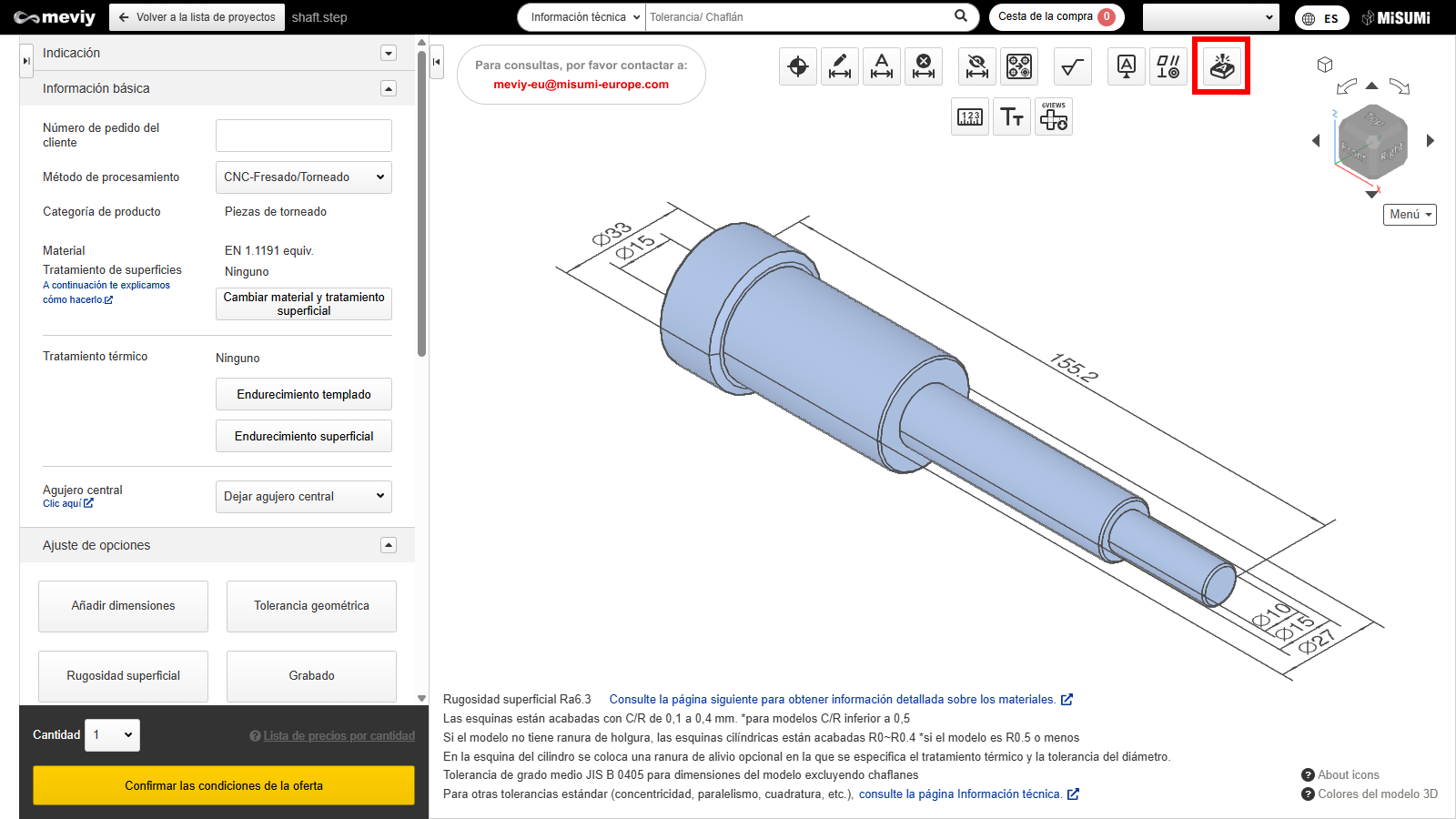
PASO 1: Seleccionar el icono
- Seleccione el icono
 de los iconos situados arriba.
de los iconos situados arriba. - También puede utilizar la tecla de acceso rápido (E).
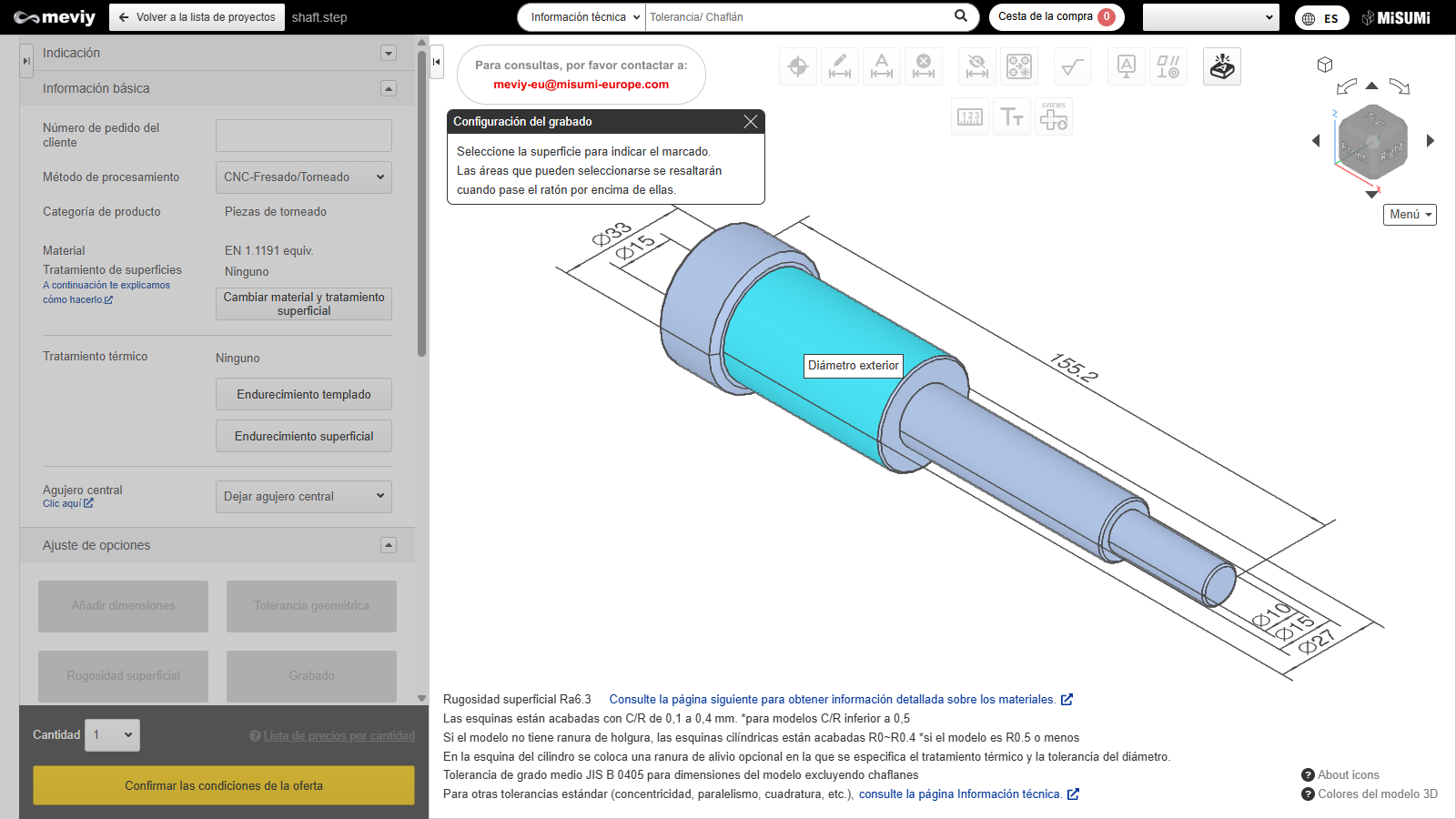
PASO 2: Selección del área de grabado
- Seleccione la cara plana o cilíndrica en la que desea realizar el grabado.
- Cuando pase el puntero del ratón por encima de una superficie seleccionable, esta se resaltará.
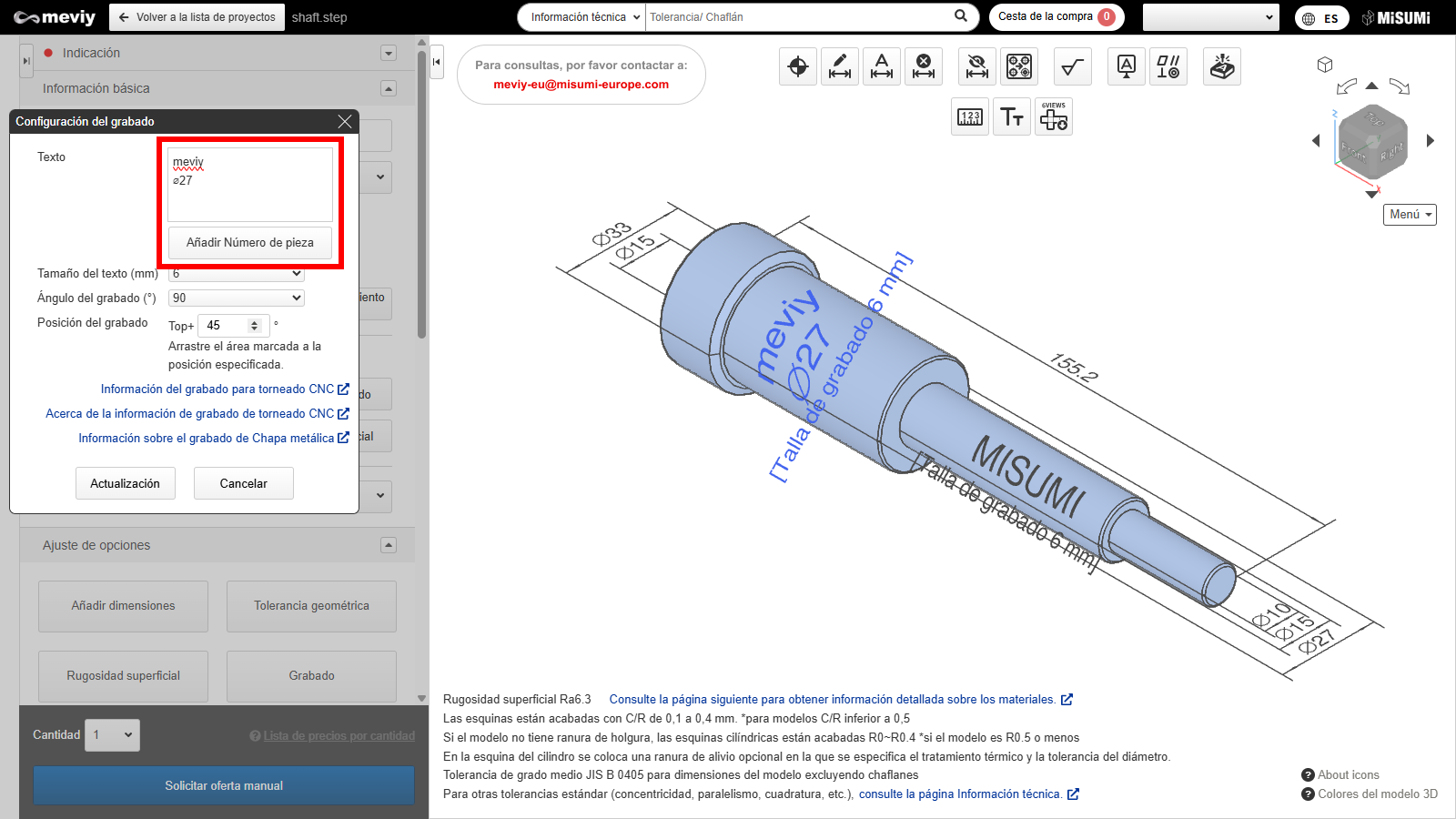
PASO 3: Configuración de las especificaciones de grabado
- Introduzca el texto que desea grabar.
Para especificar el grabado del código de componente, haga clic en «Añadir código de componente». Se generará un código de componente temporal (MVTUP-XXX-XXX-XXX-XXX) que se mostrará en el Visor 3D.
Es posible mover la posición, el tamaño del texto y el ángulo del grabado. Después de introducir el texto, haga clic en «Actualizar».
Precaución
- Los caracteres que se pueden introducir en el cuadro de diálogo son caracteres alfanuméricos de un solo byte y algunos símbolos (+-. #$%&()=*:? /_~ø).
- El número completo de la pieza se mostrará después de hacer clic en «Confermare le condizioni dell’offerta».
Consejo
①Desde el ángulo de grabado, puede cambiar la dirección del grabado en una superficie cilíndrica.
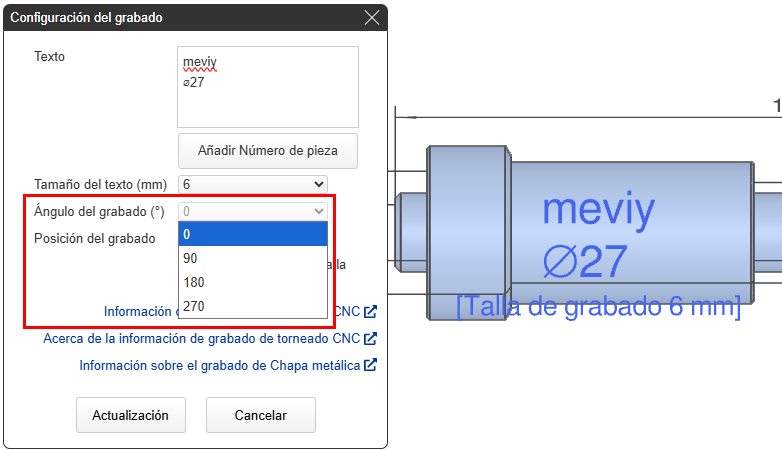
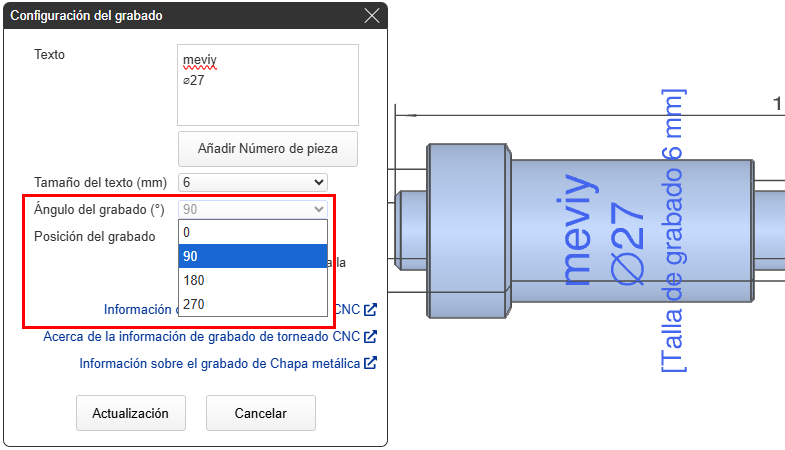
Consejo
②Desde la posición de grabado, puede cambiar la posición de colocación en la superficie cilíndrica.
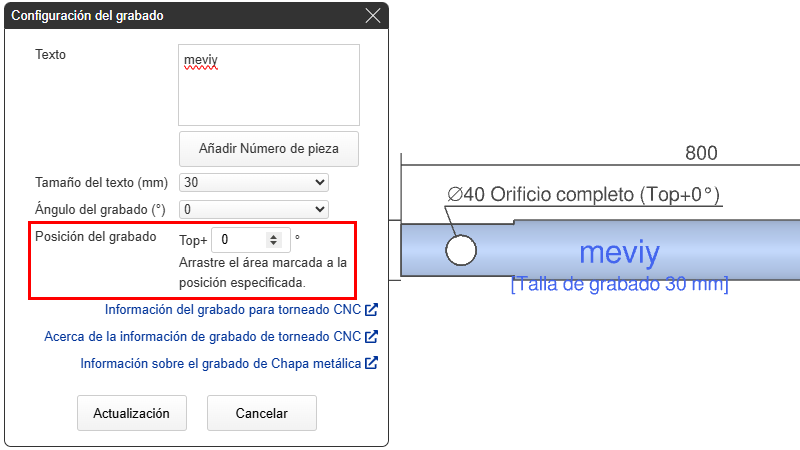
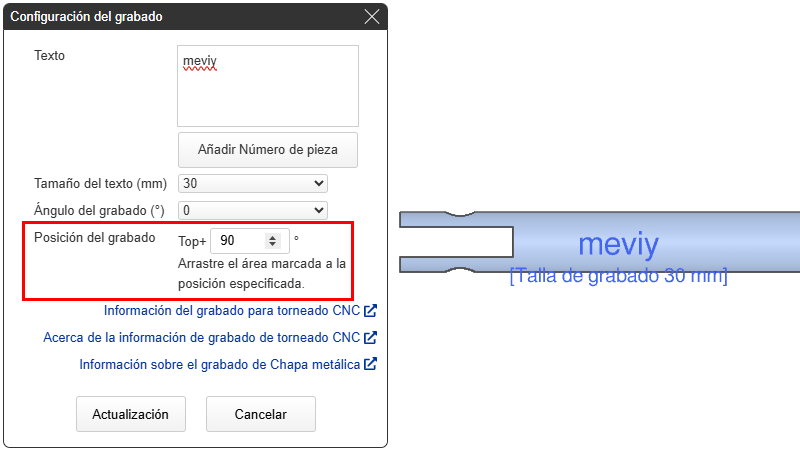
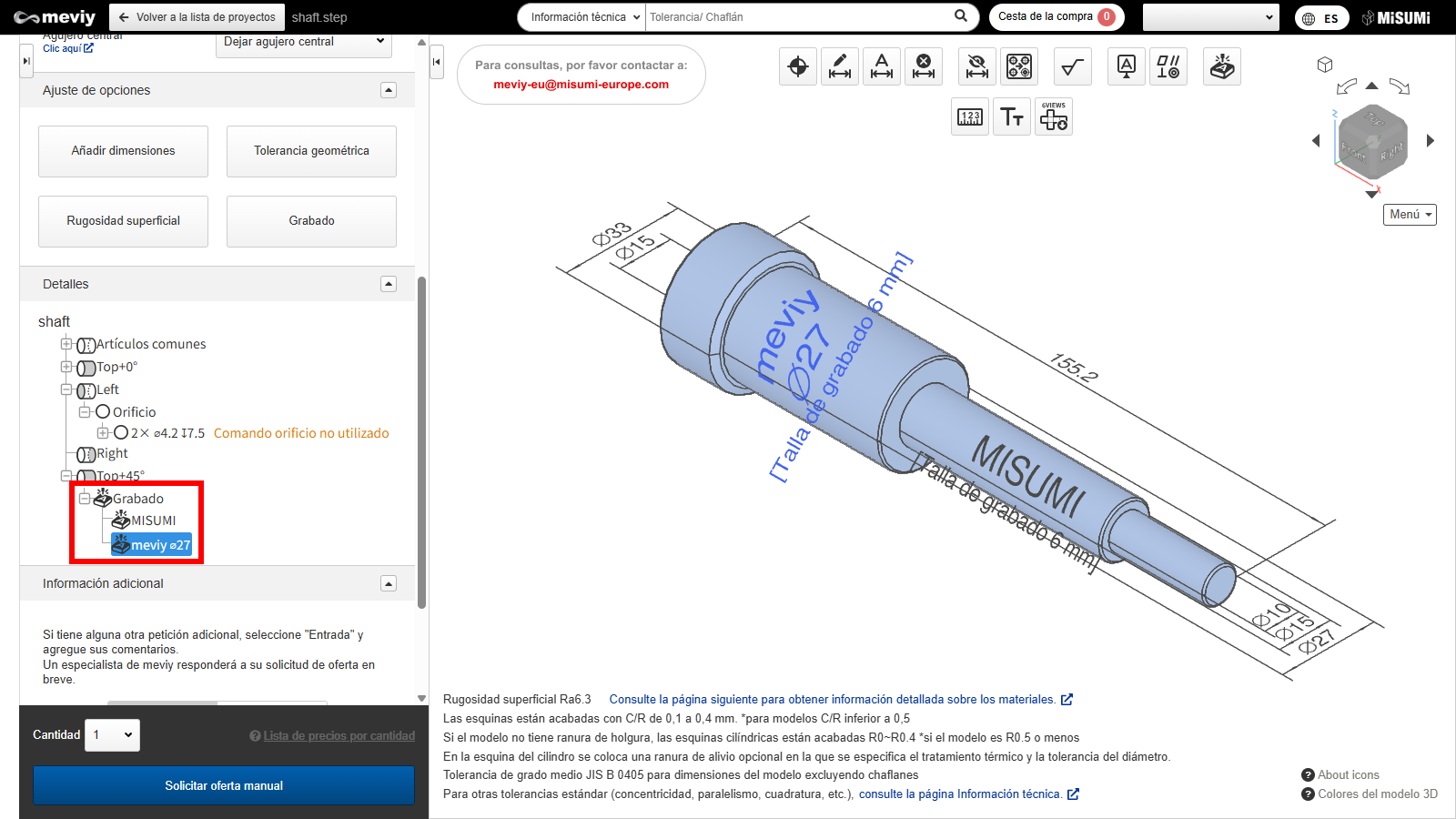
PASO 4: Finalización del grabado
Puede ver el grabado especificado en el modelo del visualizzatore 3D y en la vista en árbol.
Cómo eliminar
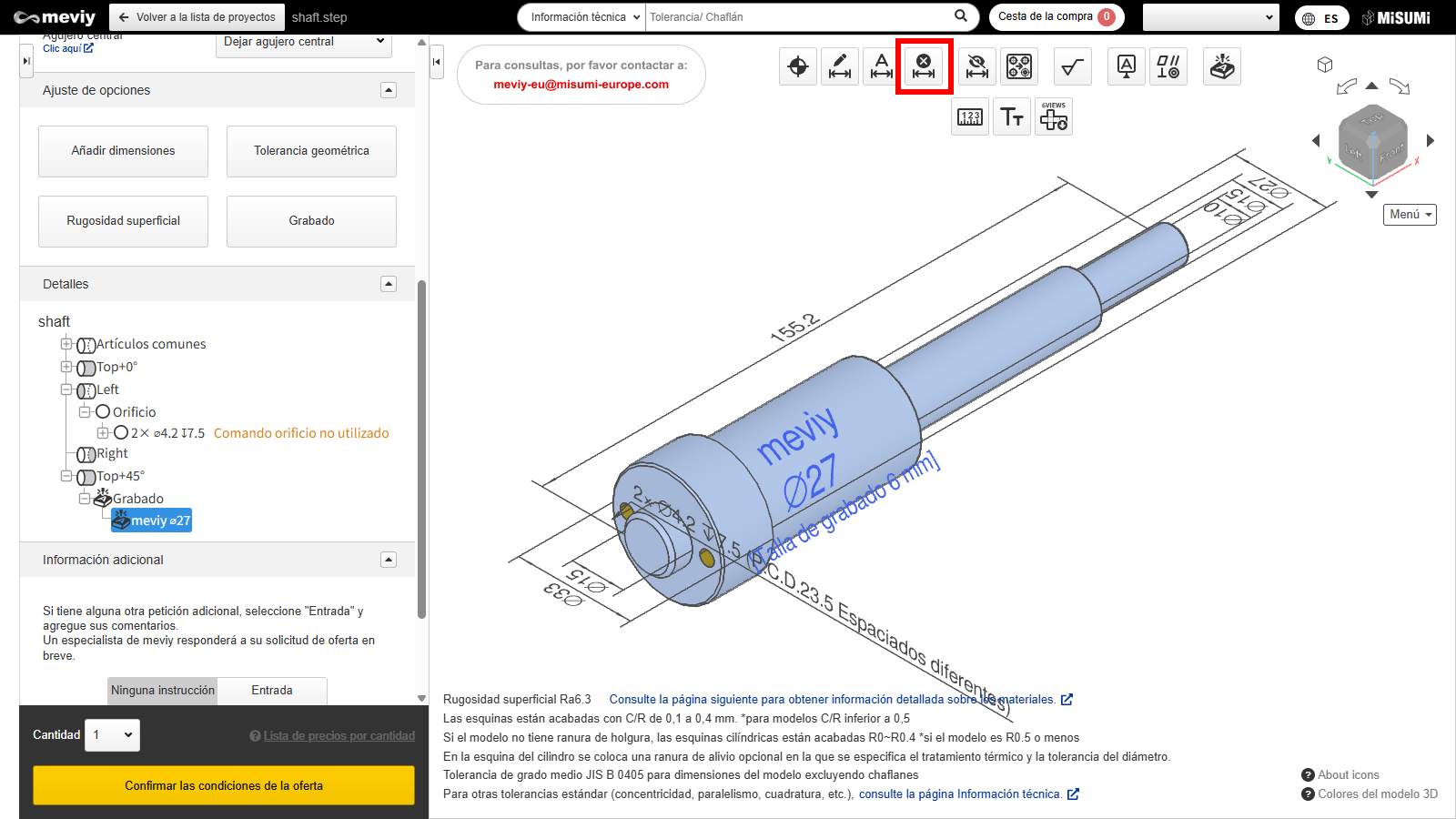
PASO 1: Seleccionar el icono
- Seleccione el icono
 de los iconos situados arriba.
de los iconos situados arriba. - También puede utilizar la tecla de acceso rápido (D).
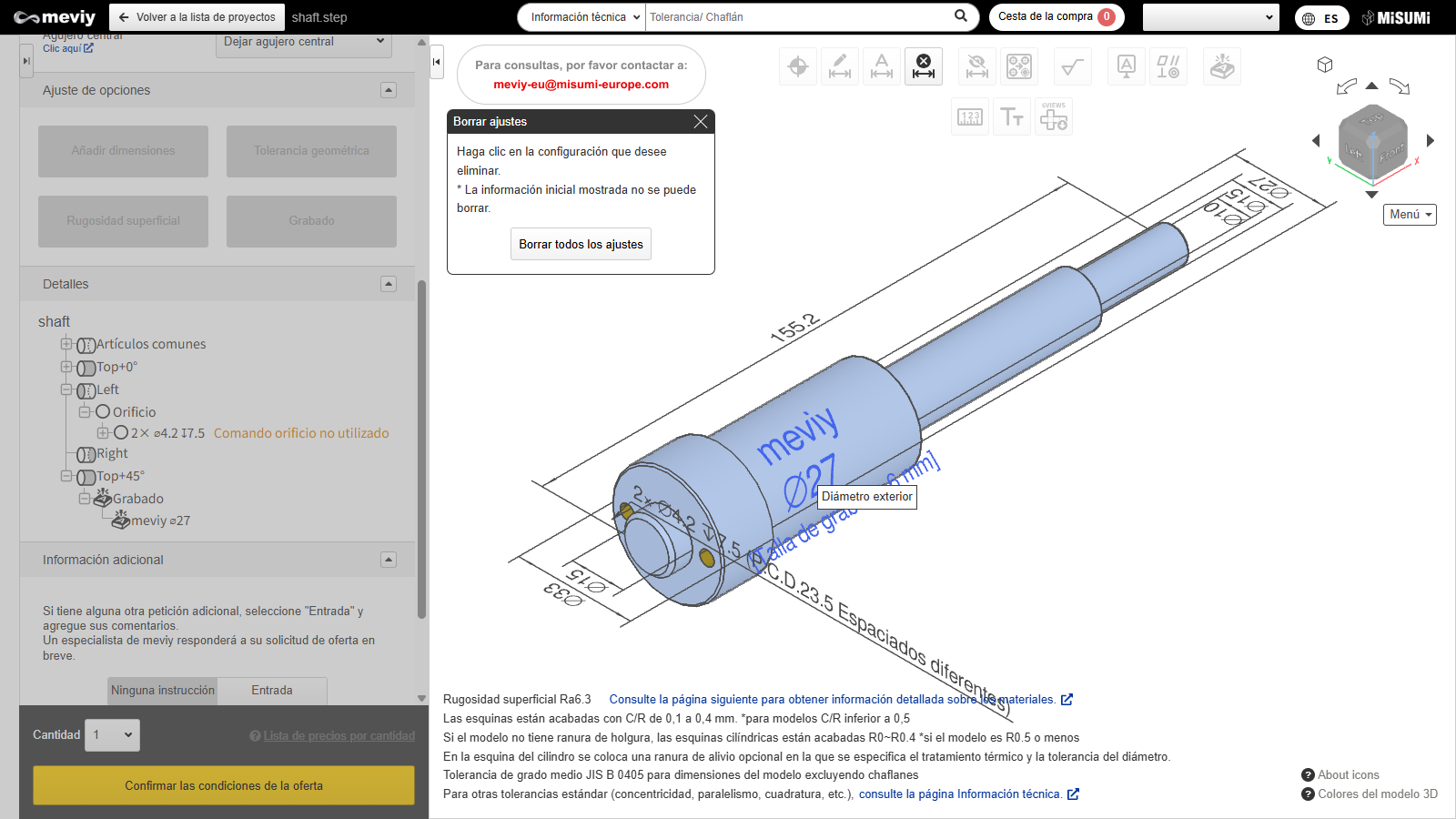
PASO 2: Seleccionar grabado
- Aparece el mensaje «Haga clic en Eliminar configuración». A continuación, seleccione el grabado que desea eliminar. El grabado correspondiente se iluminará en azul.
- Se eliminará al hacer clic.
Precaución
Tenga en cuenta que, al hacer clic en el botón «Eliminar todos los ajustes», se eliminarán todos los ajustes que haya definido.
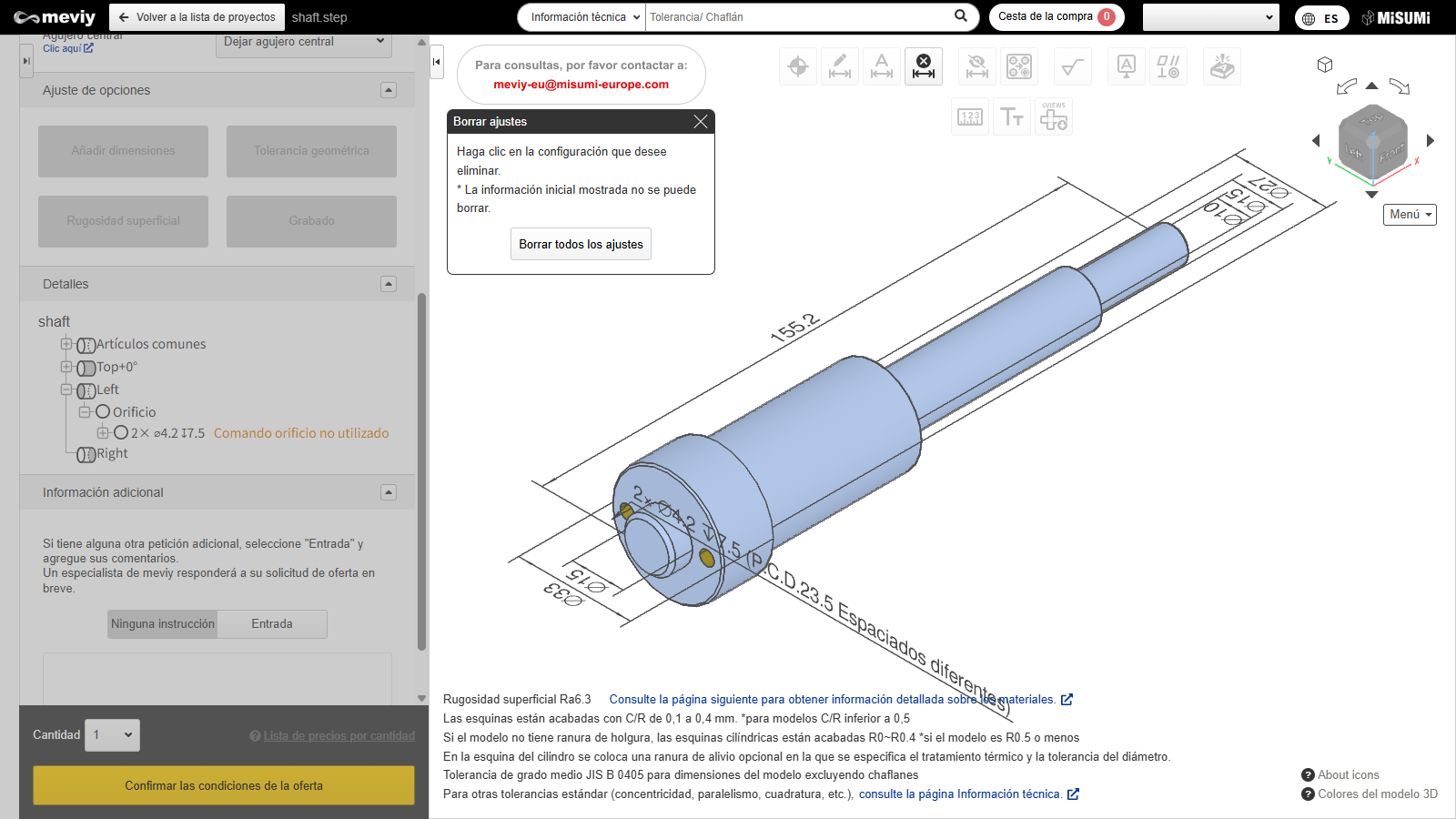
PASO 3: Finalización de la eliminación
Eliminación realizada.
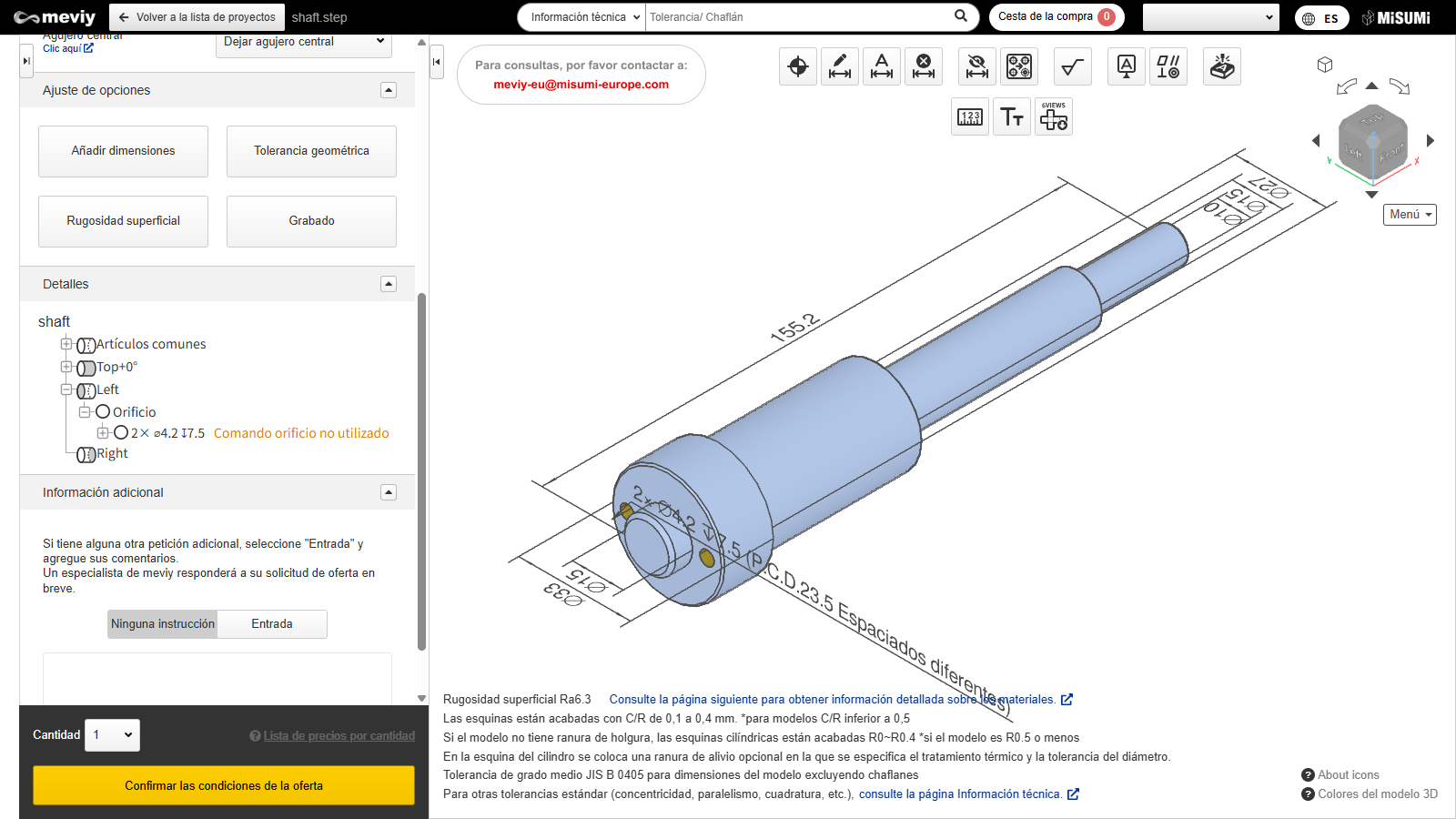
PASO 4: Fin de la eliminación de la configuración
Pulse la tecla Esc o el botón X para salir de Eliminar ajustes.